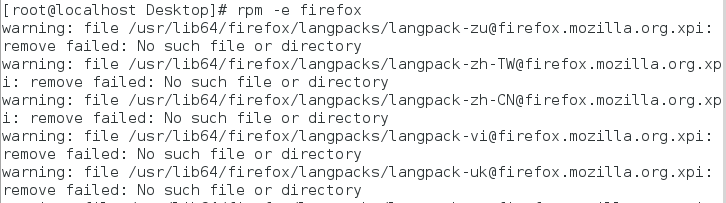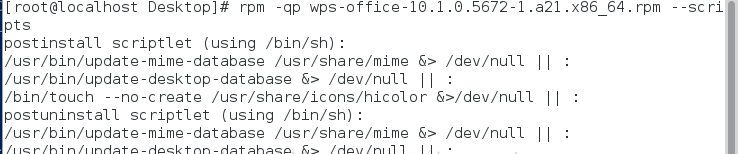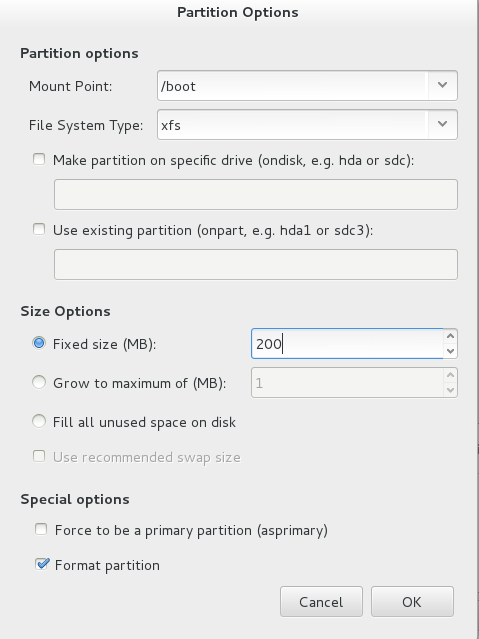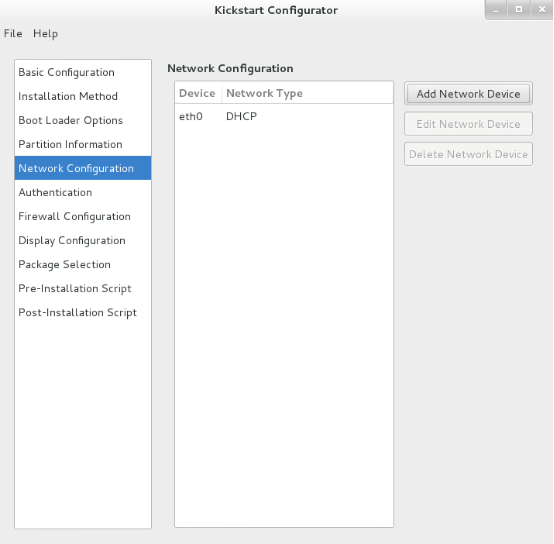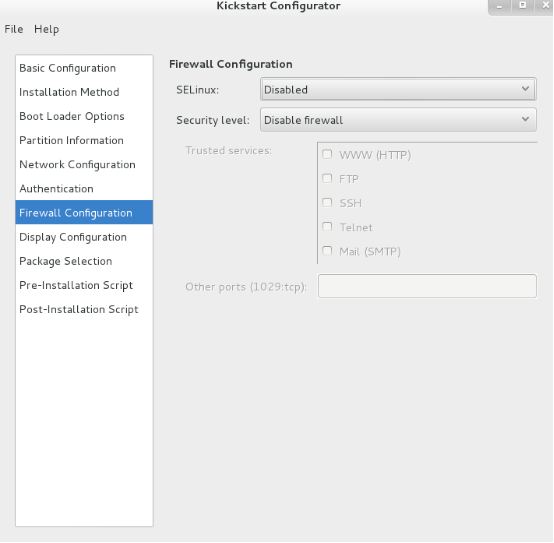rpm安装软件
rmp常用的命令
rpm -ivh name.rpm 安装 ,-v显示过程,-h指定加密方式为hash
-ql name 查询软件生成文件
-qlp name.rpm 查询软件安装后会生成什么文件
-qa 查询系统中安装的所有软件名称
-qa |grep name 查询软件是否被安装
-qp name.rpm 查询软件安装包安装后的名字
-qf filename 查看filename属于那个安装包
-ivh name.rpm --force 强制安装,但不能忽略依赖性
-ivh name.rpm --nodeps --force 忽略依赖性并且强制安装
-qi name 查看软件信息
-Kv name.rpm 检测软件包是否被篡改
-qp name.rpm --scripts 检测软件在安装或卸载过程中执行的动作
记熟这些命令,接下来我们看看怎样具体安装
这里我们就用firefox做实验。。。
1:命令:rpm -e firefox 直接卸载firefox
卸载完之后,检查一下看是否真的被卸载了。眼见为实 ,我们看到真的被卸载了
,我们看到真的被卸载了
2:重新安装(传送安装包) 虚拟机没网下载,但是可以直接从/home目录传到/root目录下
命令:scp 命令
3:用rpm安装
4:查询安装卸载软件会执行什么
5。检测文件是否被修改
6:看系统是否装了某个软件
7:查看系统装的所有软件
脚本自动化安装虚拟机-kickstart
1.kickstart介绍
许多系统管理员都愿意使用自动化的安装方法来安装红帽企业Linux.为了满足这种需要,红帽创建了kickstart安装方法.使用kickstart,系统管理员可以创建一个文件或者脚本,其中包含了在典型的安装过程中所遇到的问题的答案.
准备工作
1、搭建好了yum源,执行以下两个任务
2、安装kickstart服务,制作自动应答脚本所需的服务
安装虚拟机所需要的脚本 在真机中写入脚本
命令:vim create_vm.sh
#!/bin/bash ##命令运行环境的指定
virt-install \ ##安装虚拟机
--name $1 \ ##虚拟机名称指定,$1表示脚本后的第一串字符
--ram 1024 \ ##内存
--file /var/lib/libvirt/images/$1.img \ ##硬盘文件
--file-size 8 \ ##硬盘文件大小
--cdrom /home/isos/rhel-server-7.0-x86_64-dvd.iso & ##安装源指定
2.在虚拟机中:下载kickstart软件
yum install system-config-kickstart.noarch
system-config-kickstart #打开kickstart
这个过程中,图形的设置步骤,会记录在一个ks.cfg的文件中
具体开始
1.输入两次root密码,最下面的两行要勾起来
意思是 #安装完重启
#以字符界面安装该系统,默认为图形界面
2.安装源进行选择
3.选择安装的类型
4.安装分区
这里添加3个分区
/boot 给他200的空间
/swap 给他500的空间
/ 剩下的都给他 ,默认就OK
5.设计网络类型,这里选择DHCP
6.设置防火墙
7.其余全部都默认。
8.全部设置好后点击左上角file,选择save保存,将其保存到/var/www/html里
9.进入该目录
cd /var/www/htmlvim ks.cfg
写入:%packages
@base
lftp
%end
10.最后在真机中操作
进入/mnt目录
执行 sh vm_create.sh +name
name=。。 这个虚拟机就是怎样的名字。